
William Charles
0
3898
1193
 V životě není mnoho věcí, po kterých jsem z materialistického hlediska horlivě touží, ale Amazon Kindle je rozhodně jednou z nich. Jsem obrovský čtenář a myšlenka vložení mé obrovské knihovny do ní a přenášení s sebou do kapsy je prostě něco, co opravdu chci mít, bez ohledu na cenu. Ale znovu se mi zdá, že trpím kletbou života mimo Spojené státy, kde Kindle nefunguje.
V životě není mnoho věcí, po kterých jsem z materialistického hlediska horlivě touží, ale Amazon Kindle je rozhodně jednou z nich. Jsem obrovský čtenář a myšlenka vložení mé obrovské knihovny do ní a přenášení s sebou do kapsy je prostě něco, co opravdu chci mít, bez ohledu na cenu. Ale znovu se mi zdá, že trpím kletbou života mimo Spojené státy, kde Kindle nefunguje.
Ale když jsem si koupil netbook Acer před několika týdny, uvědomil jsem si, že k přenášení knih kolem mě nepotřebuji Kindle. Potřeboval jsem jen najít softwarový program pro otevírání e-knih, najít knihy, které jsem chtěl, na torrentech nebo Project Gutenberg a pak je přečíst na mém netbooku.
Po trochu hledání jsem se usadil na Microsoft Reader jako aplikace volby. Zdá se, že mnoho lidí se v Microsoft Reader posmívá, protože je to 9 let a je to Microsoft, ale co? Funguje to a pokud jde o mě, jestli to funguje, na čem záleží, jak je starý a kdo to vytvořil?
Co se mi na MS Reader opravdu líbí, je to, že mají konverzní nástroj pro přeměnu dokumentů Wordu na elektronické knihy Reader. Pokud tedy řeknete textový soubor z Project Gutenberg, který chcete číst v MS Reader, můžete text přenést do dokumentu Word, stiskněte tlačítko Reader, které se nachází na panelu nástrojů Wordu, a pak po zhruba 30 sekundách máte pěkný nový soubor Reader, který se otevře jako e-kniha. Ale dostávám se před sebe.
Po instalaci MS Reader na můj netbook jsem jej otevřel a první věc, kterou uvidíte, je vaše knihovna. (Upozorňujeme, že některé části jsou v němčině, protože mám počítač v německém jazyce):
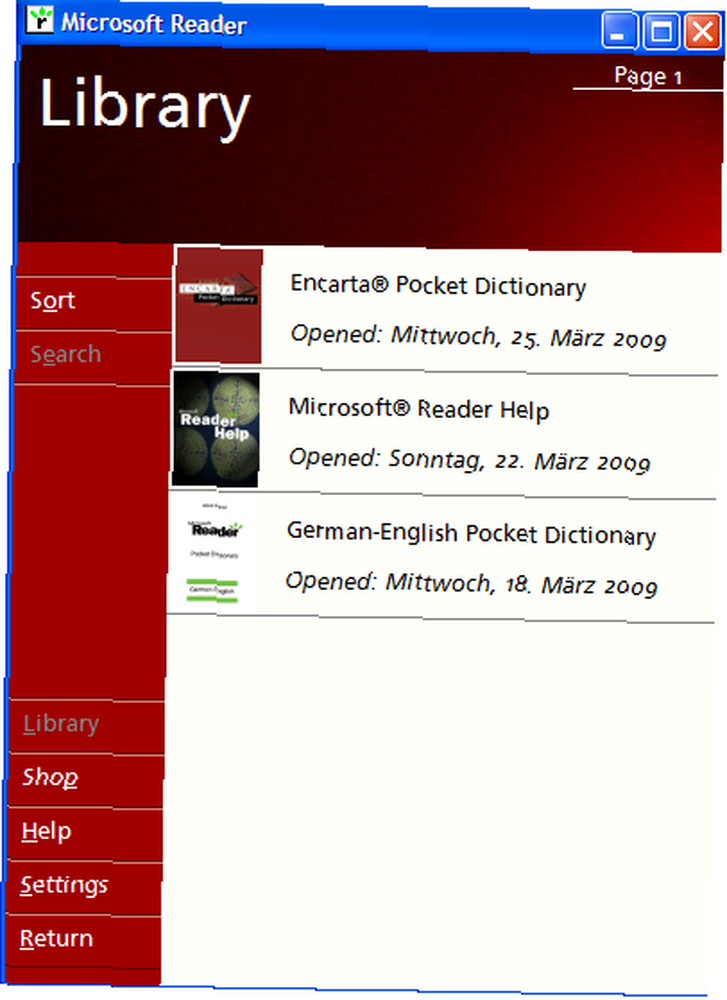
Teď je to docela prázdné, protože jsem ho právě nainstaloval. Pokud si chcete koupit více knih, je samozřejmé, že společnost Microsoft vybízí k nákupu knih v jejich vlastním formátu souborů (.lit). Zde začíná jejich online obchod a odkazy na knihy jsou přesměrovány do obchodů, jako jsou Powells, Diesel, Fictionwise a tak dále. Ceny začínají od 10 $.
Ale to je MakeUseOf a důraz na nás je stále kladen volný, uvolnit. Chci vám tedy ukázat konverzní nástroj, který vám umožní vytvořit si vlastní e-knihy. Je to opravdu dobré. Teď, pokud chcete chytit nejnovější knihu Steva Berryho nebo Johna Grishama z torrentů, pak je to na vás. Nebudu to ospravedlňovat ani se k tomu nijak nezaujímám. To mě jen přiměje a MakeUseOf do problémů. Místo toho si dnes zahraju bezpečně a budu mluvit o knize s autorskými právy. Vezměme si jedno z dobrodružství Sherlocka Holmese.
Nyní, když nainstalujete konverzní nástroj MS Reader, sám se na panelu nástrojů MS Word okouzlí takto:
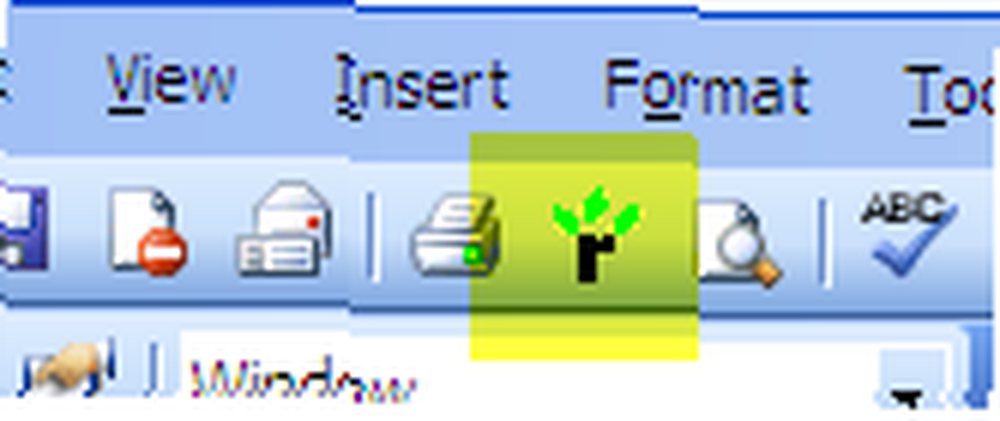
Nyní řekněme například, že chcete číst The Adventures Of Sherlock Holmes v MS Reader. Najdete ji zde zdarma v projektu Gutenberg. Musíte pouze stáhnout textový soubor, zkopírovat (CTRL + C) celý text a vložit (CTRL + V) do dokumentu Word. Ujistěte se, že okraje jsou v pořádku, vaše písma jsou v pořádku (já osobně nenávidím Times New Roman, takže vždy měním písmo), a pak stiskněte toto tlačítko převodu. Během 20–30 sekund uvidíte v počítači převedený soubor, který byste pak měli přetáhnout do složky knihovny Reader. Poklepáním na soubor jej zobrazíte na stránce knihovny čtenářů:
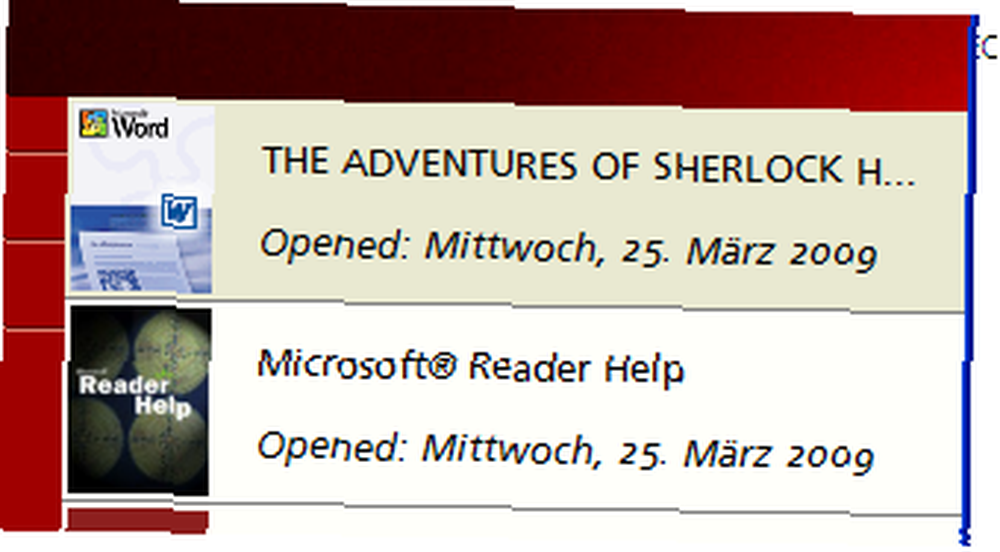
Nyní je konverzní nástroj dobrý, ale není dokonalý. Takže dostanete tu lichý odstavec sem a tam, který se dostane z rána. Jak vidíte níže. Ale podívejte se na vynikající kvalitu textu. Velmi čitelné byste to neřekl? Jako písmo jsem vybral Arial velikost 10, ale můžete si vybrat libovolné písmo a velikost, kterou chcete.
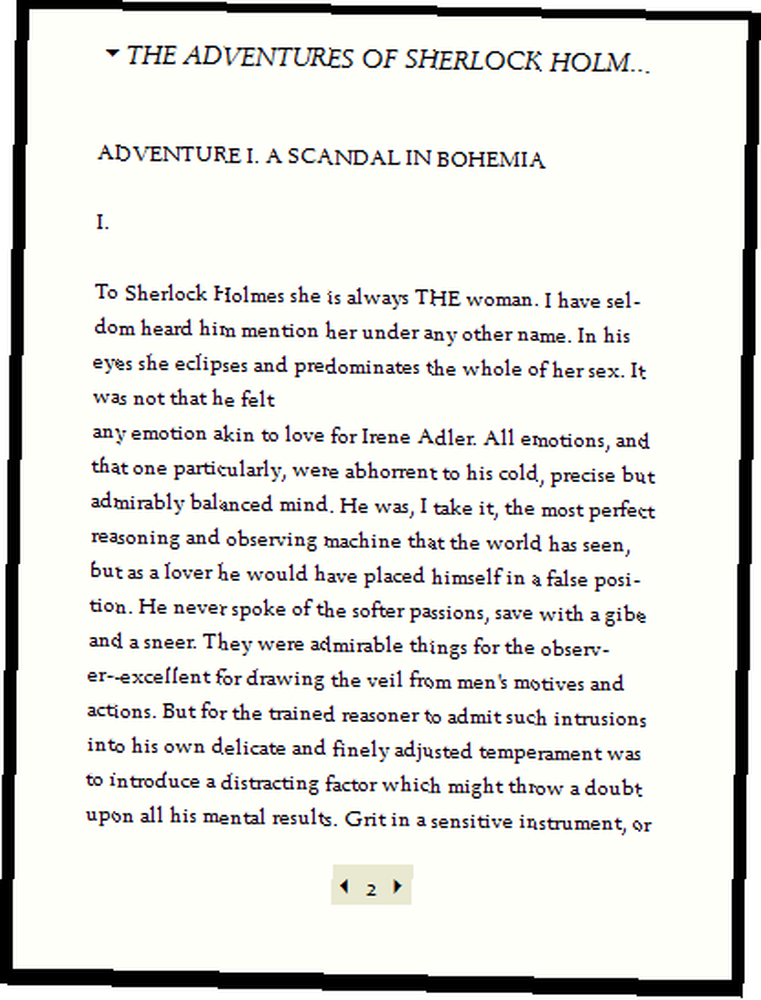
Nástroj pro převod zřejmě také převádí obrázky, takže je můžete také vložit do dokumentu Word a Reader je také přesune.
Co když tedy původní dokument není textový dokument, ale soubor PDF? Mnoho e-knih jsou dnes soubory PDF. No, pokud vidím, máte dvě možnosti. Můžete převést PDF do dokumentu Word nebo můžete použít skenovací službu OCR k převedení elektronické knihy PDF z obrázku na text (trochu jako to, co dělá Project Gutenberg. Varun zvýraznil nástroj OCR s názvem JOCR Jak extrahovat text Z obrázků (OCR) Jak extrahovat text z obrázků (OCR) Nejlepší způsob, jak extrahovat text z obrázku, je použít optické rozpoznávání znaků (OCR). Ukážeme vám sedm bezplatných nástrojů OCR pro úlohu. Pár dní zpět). Nejrychlejší možností je pravděpodobně převést PDF do dokumentu Word. Na MakeUseOf jsme pokryli několik těchto služeb. Karl se zabýval HelloPDF Jak převést PDF do Wordu. Získejte tento text zpět! Jak převést PDF do aplikace Word. Získejte tento text zpět! . K dispozici je také ConvertPDFToWord ConvertPdfToWord: Převaděč dokumentů PDF do Wordu ConvertPdfToWord: Převaděč dokumentů PDF do Wordu, PDFUndo a mnoho dalších.
Každopádně, vraťte se do MS Reader, jakmile máte uvnitř vytvořenou elektronickou knihu na míru, existují možnosti, které můžete využít. Můžete si nechat přečíst knihu zpět (i když hlas zní jako Hal od roku 2001AD). Můžete si stránku uložit do záložek (samozřejmě základní požadavek) a pokud kliknete pravým tlačítkem myši na slovo, zobrazí se následující nabídka -
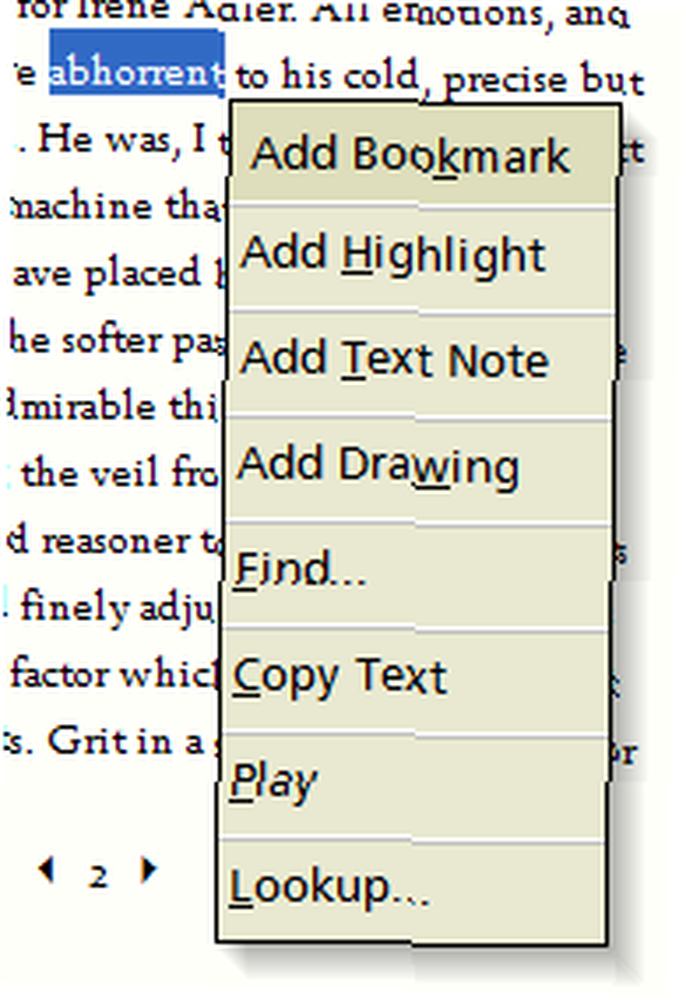
- Přidat záložku - Zvýrazněním slova nebo fráze můžete tuto stránku uložit do záložek v různých barvách a na tuto stránku se můžete kdykoli vrátit automaticky kliknutím na ikonu záložky na pravém okraji.
- Přidat zvýraznění - Můžete zvýraznit slovo nebo frázi, jako byste chtěli zvýrazňovačem na normální knize. Opět můžete automaticky přejít přímo na zvýrazněné slovo nebo frázi kliknutím na ikonu anotací v rozbalovací nabídce.
- Přidat textovou poznámku - můžete ke slovu nebo frázi přidat osobní poznámku.
- Přidat výkres - můžete přidat kresbu volného tvaru ke slovu nebo frázi.
- Nalézt - najde všechny ostatní příklady tohoto slova v elektronické knize. Nejste si jisti, jak užitečný je ten.
- Zkopírujte text - zde není potřeba žádné vysvětlení
- Hrát si - uslyšíte slovo, které mluví MS Reader. Dobré, pokud tento jazyk není vaším prvním jazykem a chcete slyšet, jak se slovo vyslovuje.
- Vzhlédnout - vyhledá definici slova. Funguje, pouze pokud máte nainstalován slovník v MS Reader.
Abych to shrnul, Kindle je fantastické zařízení, ale pokud žijete mimo USA a není vám k dispozici, není to konec světa. Na svůj netbook můžete snadno nainstalovat něco jako Microsoft Reader a mít něco podobného. Jak uvidíte, kvalita textu je vynikající, můžete jít na celou obrazovku, stránky se záložkami, zvýraznit text…. S trochou vylepšení a hackování aplikací můžete pravděpodobně udělat, aby vaše netbook dělal věci, které Kindle dělá. Dobře, ne úplně všechno, ale ty máš můj význam.
Zajímalo by mě vaše názory na to, takže pokud jste udělali něco podobného, pokud víte o lepším programu e-knih, nebo pokud máte nějaké další připomínky, začněte psát níže.!











